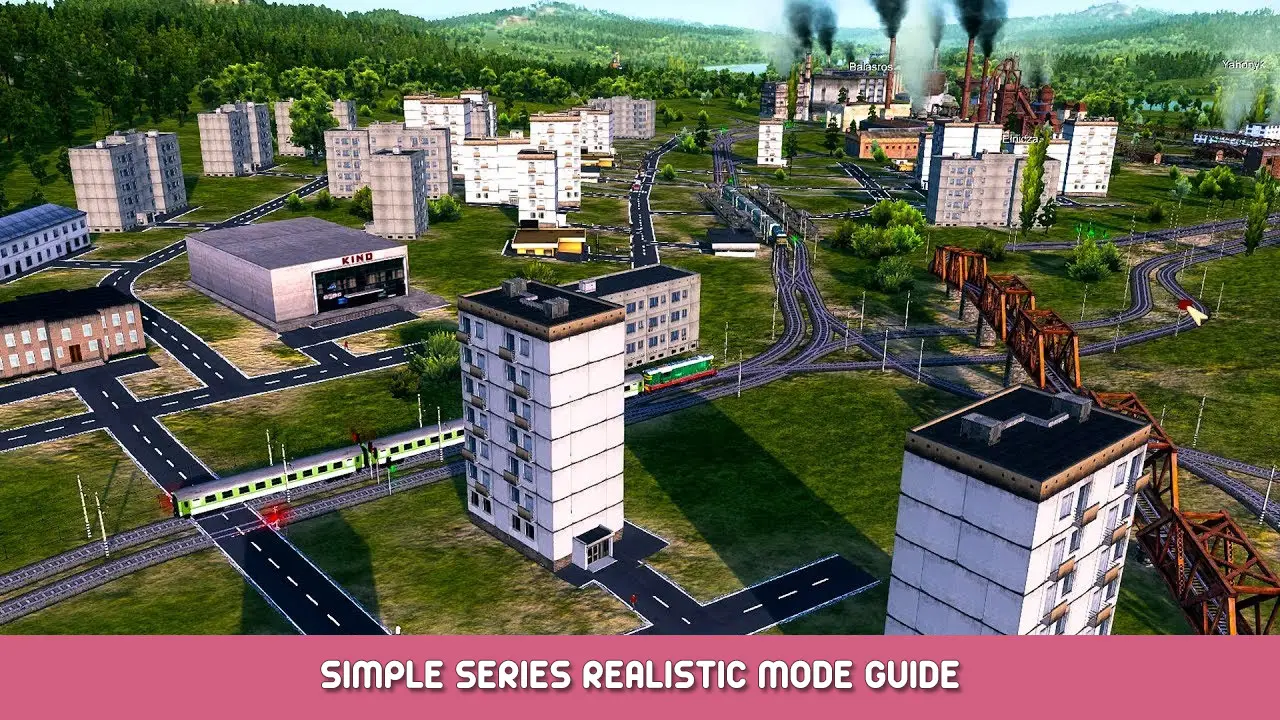Leer hoe u texturen met hoge resolutie kunt maken op basis van satellietbeelden en deze in het spel kunt importeren.
Een leuk gebied zoeken
Het moeilijkste deel is misschien wel het vinden van het juiste gebied om een textuur uit te halen.
- Het gebied zou dat moeten zijn 20 door 20 kilometer, om een 1:1 schaal.
- De afstand tot de paal moet minimaal ~25 graden bedragen, omdat de poolgebieden een slechte gegevenskwaliteit hebben.
- Het mag niet te bergachtig zijn, omdat het moeilijk zal zijn om ook goede hoogtekaarten te krijgen.
- Het moet zeer landelijk zijn om veel huizen/wegen in de textuur te vermijden.
- Omdat het script Bing-kaarten gebruikt om de textuur te krijgen, het gebied moet texturen van hoge kwaliteit hebben op Bing-kaarten. Let op naden, waar je kunt zien dat twee afbeeldingen aan elkaar zijn geplakt.
- Gebieden met water op verschillende hoogtes zijn moeilijk in het spel goed te krijgen, hoewel je dit zou kunnen oplossen door de hoogtekaart later te bewerken met een foto-editor.
Het creëren van de textuur
- De code binnen deze GitHub-opslagplaats kan worden gebruikt om een satellietbeeld met hoge resolutie te maken. Het downloadt tegels van Bing-kaarten en hecht ze aan elkaar.
- Als je niet bekend bent met git, je kunt doorklikken “code” en download het als zip. Pak het uit in elke gewenste map.
- Om het script uit te voeren, je hebt Python nodig 3. Je kunt dat handmatig downloaden van hier, of gebruik een pakketbeheerder zoals pip.
- Open de opdrachtregel. Op Windows, druk op Start en zoek naar “cmd”.
- Navigeer naar de map waar u de code hebt geplaatst. Bijvoorbeeld,
cd DownloadsSatellite-Aerial-Image-Retrieval-Master
- Voer de opdracht uit
python3 aerialImageRetrieval.py lat1, lon1, lat2, lon2
waar (lat1, lon1) is de breedte- en lengtegraad van de coördinaat linksboven, en (lat2, lon2) is de breedte- en lengtegraad van de coördinaat rechtsonder.
- De uiteindelijke afbeelding bevindt zich in de uitvoermap.
Het maken van de hoogtekaart
Helaas, Ik kon geen manier vinden om hoogtekaarten te downloaden met dezelfde methode. Maar u kunt de hoogtekaart uit verschillende bronnen downloaden, zoals de Tangram hoogtemeter. Het biedt een redelijke resolutie voor vrijwel elke plek op aarde.
Zoek de plaats op en zorg ervoor dat de hele regio zichtbaar is.
Als u Tangram gebruikt, stel de render-multiplier in op ongeveer 4 en klik “veroorzaken” om een samengevoegd beeld te genereren.
Passend bij de hoogtekaart en textuur
Het volgende stukje is een beetje lastig. We hebben een hoogtekaart en een textuur, maar ze zijn nog niet op één lijn. We moeten ze eerst correct bijsnijden.
- Open een afbeeldingseditor naar keuze. Ik gebruik GIMP.
- Open de textuurafbeelding en snijd het vierkante gebied bij dat u wilt gebruiken.
- Open de hoogtekaart als laag.
- Volgende, we moeten het beeld verticaal spiegelen om de juiste oriëntatie in het spel te krijgen.
- Verberg de hoogtekaartlaag en exporteer/overschrijf de textuurafbeelding. Sla het op als een .png-bestand.
- Maak de hoogtekaart zichtbaar. Selecteer vervolgens de textuurlaag en pas het formaat aan tot de geschatte grootte van de hoogtekaart.
- Nu, lijn beide afbeeldingen uit met behulp van de hulpmiddelen voor verplaatsen en schalen. U kunt de dekking van de bovenste laag wijzigen om te zien of ze zijn uitgelijnd. Zodra ze op één lijn liggen, je kunt de textuur verbergen.
- Als u de Tangram-hoogtemapper hebt gebruikt, de hoogtekaart gebruikt een geheel getal van 8 bits. Dit is niet nauwkeurig genoeg. Zorg ervoor dat de precisie van de afbeelding/laag op zijn minst is ingesteld 16 beetje geheel getal. Gebruik vervolgens de vervagingstool op een schaal van minimaal 1.5-2 pixels.
- Sla de hoogtekaart op als png.
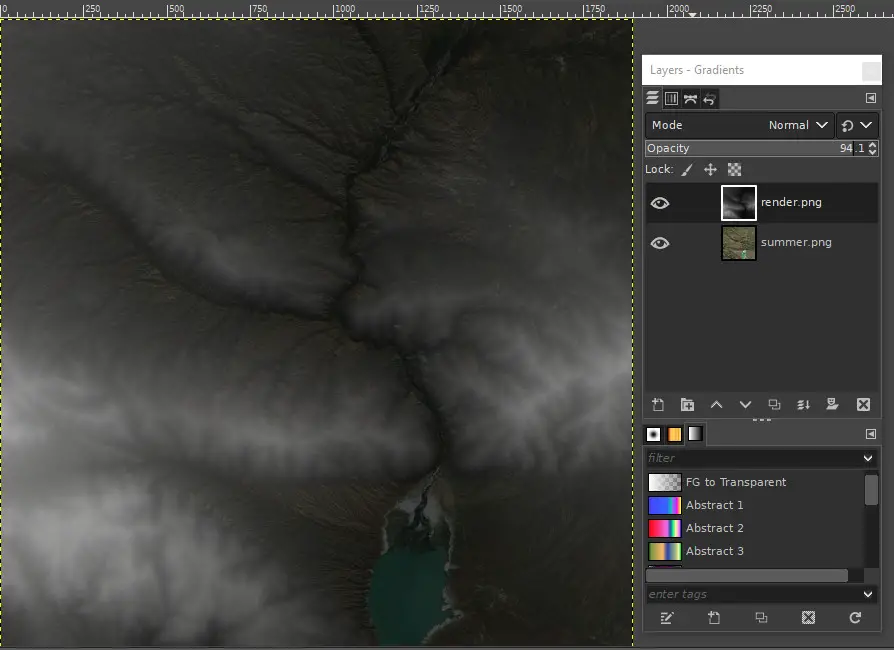
Importeren in het spel
- Open de terreineditor
- Gebruik de in-game tool om de hoogtekaart te importeren.
- Bewaar de kaart. Verlaat het spel (je kunt het op de achtergrond laten draaien).
- Open de kaartmap. Dit zou in een map als
C:\Programmabestanden (x86)\SteamsteamappscommonSovietRepublicmedia_sovietsave_terraineditor
- Open script.ini, stel $TILESIZE1 in op 1.000000 en opslaan. Dit zorgt ervoor dat de textuur niet wordt herhaald.
- Open materiaal.mtl. De waarde achter $TEXTURE 5 is het relatieve pad naar de textuurafbeelding, beginnend met mediasovjet. De standaardtextuur is gras, maar we willen hier naar ons eigen beeld verwijzen. U kunt uw textuurafbeelding tijdelijk in de map Tiles_normal plaatsen en $TEXTURE instellen 5 naar tegels_normal/yourtexture.png. Sla het bestand op.
- Laad het opgeslagen bestand opnieuw. Je zou de textuur nu moeten zien verschijnen.
- Uiteraard de kaart bewerken, of de textuur als je denkt dat de kleuren niet kloppen.
Uploaden naar de werkplaats
Helaas, je kunt geen afbeeldingen toevoegen bij het uploaden van een kaart naar de workshop. Daarom, we moeten onze kaarttextuur uploaden als een gebouwtextuur.
- In het spel, creëer een nieuwe gebouwtextuur.
- Open de nieuwste map in de map mediasovietworkshop_wip, en plaats hier uw textuurafbeelding. Kopieer de item-ID van de map.
- In het spel, sla het workshopitem op. Het zou nu moeten beginnen met het uploaden van de afbeelding naar de werkplaats. Abonneer u op het artikel.
- In het material.mtl-bestand in uw kaart opslaan, stel $TEXTURE in 5 naar
../../../werkplaats/inhoud/784150/[artikel-ID]/jouwtextuur.png
- Doe hetzelfde voor material_fall en material_winter (optioneel). Dit zorgt ervoor dat je textuur niet verandert. Natuurlijk, als je te veel tijd hebt, je zou voor elk seizoen aparte afbeeldingen kunnen gebruiken.
- Als u de kaart opent, je zou de textuur nog steeds moeten zien. Upload het naar de workshop. Stel beide items in op openbaar, en je bent klaar!
Dat is alles wat we vandaag hiervoor delen Werknemers & Bronnen: Sovjet Republiek gids. Deze handleiding is oorspronkelijk gemaakt en geschreven door roy.bos. Voor het geval we er niet in slagen deze handleiding bij te werken, U kunt de laatste update vinden door dit te volgen link.